Chuột máy tính, dù đã tồn tại từ lâu, vẫn là một công cụ không thể thiếu trong mọi thao tác trên máy tính. Tuy nhiên, nếu bạn là người thường xuyên làm việc với Windows và muốn tăng tốc độ, hiệu quả công việc, hay đơn giản là giảm sự phụ thuộc vào chuột, thì việc làm quen với các phím tắt (hotkey) chính là chìa khóa. Ngay cả những người dùng thành thạo nhất cũng có thể bất ngờ trước sức mạnh mà một vài tổ hợp phím đơn giản có thể mang lại. Một khi đã khám phá ra những phím tắt Windows này, bạn sẽ nhận thấy con chuột của mình dần trở thành một “vật trang trí” hơn là một công cụ điều khiển chính, chỉ chờ đợi khi bạn thực sự cần đến nó.
Hãy cùng Thuthuathot.com khám phá 9 phím tắt Windows cực kỳ hữu ích, giúp bạn tối ưu hóa không gian làm việc, quản lý cửa sổ và thao tác nhanh chóng hơn bao giờ hết, đưa năng suất làm việc của bạn lên một tầm cao mới.
1. Ghim Cửa Sổ Vào Vị Trí Cố Định
Phím tắt này đã giúp tôi tiết kiệm vô số giờ để điều chỉnh kích thước cửa sổ. Không còn phải kéo rê hay lo lắng về việc căn chỉnh thủ công. Chỉ vài lần nhấn phím nhanh, bố cục màn hình sẽ được sắp xếp hoàn hảo. Để sử dụng phím tắt tiện lợi này, bạn chỉ cần dùng tổ hợp phím Win (phím Windows) kết hợp với một trong các phím mũi tên trên bàn phím.
- Win + Mũi tên Trái: Ghim cửa sổ đang chọn vào nửa trái màn hình.
- Win + Mũi tên Phải: Ghim cửa sổ vào nửa phải màn hình.
Bạn cũng có thể chuyển đổi giữa các nửa màn hình bằng cách nhấn lại một trong hai tổ hợp phím này.
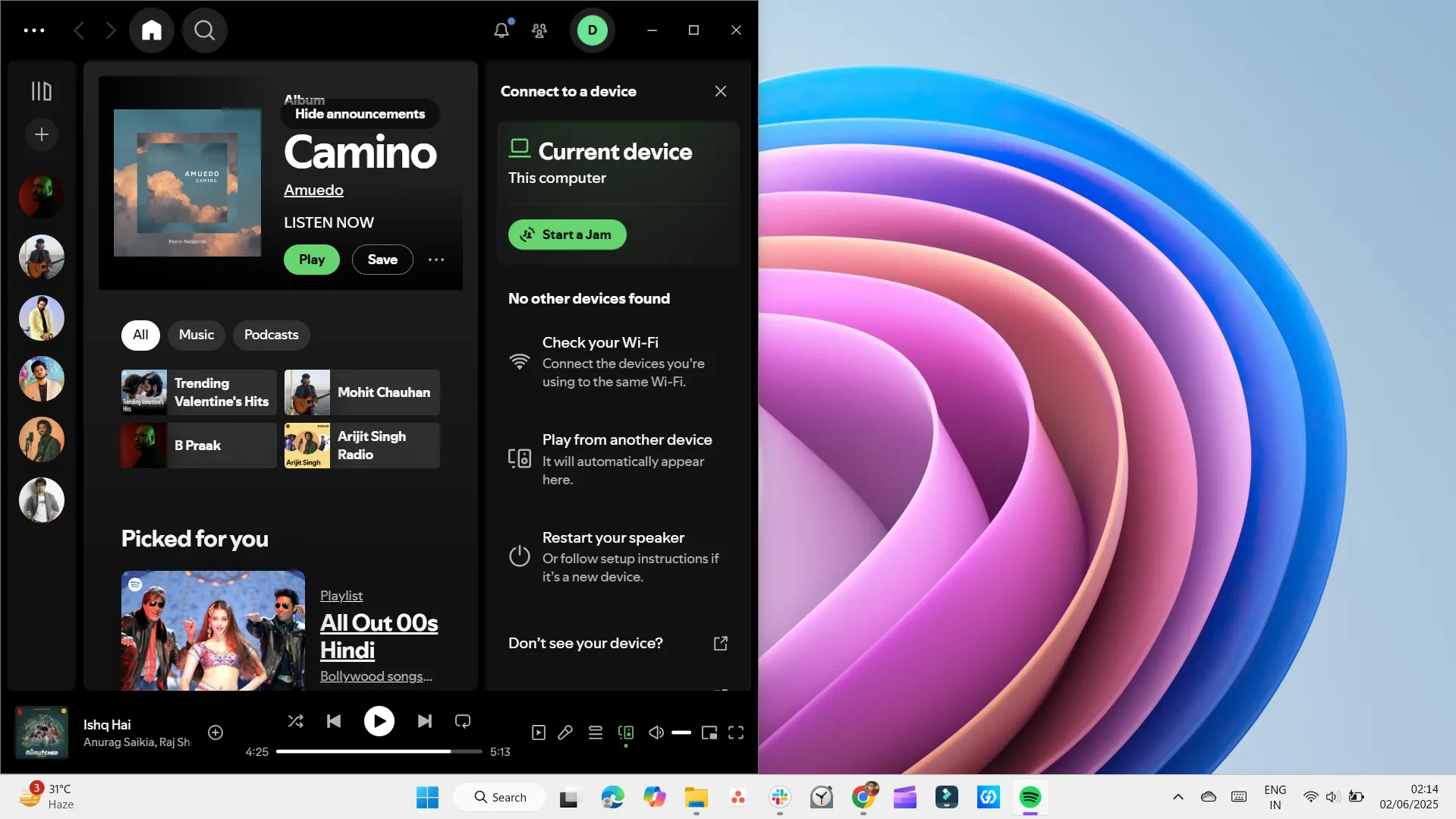 Cửa sổ Windows được ghim cố định vào nửa trái màn hình, minh họa tính năng chia đôi màn hình bằng phím tắt.
Cửa sổ Windows được ghim cố định vào nửa trái màn hình, minh họa tính năng chia đôi màn hình bằng phím tắt.
Nếu nhấn Win + Mũi tên Lên, cửa sổ hiện tại sẽ được phóng to tối đa. Nếu cửa sổ đã được ghim vào một bên màn hình, nó sẽ được chuyển lên nửa trên của màn hình. Ngoài ra, bạn có thể dùng tổ hợp phím này để khôi phục bất kỳ cửa sổ nào đã thu nhỏ. Ngược lại, nhấn Win + Mũi tên Xuống sẽ khôi phục cửa sổ đang phóng to về kích thước trước đó. Nhấn lần thứ hai (hoặc trên bất kỳ cửa sổ nào không ở trạng thái phóng to tối đa) sẽ thu nhỏ hoàn toàn cửa sổ đó.
Cùng với nhau, những phím tắt Windows này giúp bạn kiểm soát chính xác bố cục, khiến việc quản lý cửa sổ trở nên nhanh chóng và gọn gàng hơn nhiều.
2. Di Chuyển Cửa Sổ Giữa Các Màn Hình
Nếu bạn thường xuyên làm việc với hai hoặc nhiều màn hình, bạn sẽ rất thích phím tắt này. Với một tổ hợp phím nhanh, bạn có thể di chuyển cửa sổ sang màn hình tiếp theo mà không cần phải điều chỉnh kích thước hay vị trí thủ công.
- Win + Shift + Mũi tên Trái: Ngay lập tức di chuyển cửa sổ đang hoạt động sang màn hình bên trái, giữ nguyên kích thước và bố cục của nó.
- Win + Shift + Mũi tên Phải: Gửi cửa sổ sang màn hình bên phải, với mọi thứ vẫn nguyên vẹn.
Một khi bạn bắt đầu sử dụng, việc di chuyển cửa sổ giữa các màn hình sẽ trở nên tự nhiên và ít rắc rối hơn nhiều.
3. Thu Nhỏ Mọi Cửa Sổ Ngay Lập Tức
Khi màn hình của bạn bị lấp đầy bởi nhiều cửa sổ đang mở và bạn chỉ muốn nhìn thấy màn hình desktop, hãy nhấn Win + D. Phím tắt này sẽ ẩn mọi thứ và đưa bạn thẳng đến màn hình nền. Nhấn lại lần nữa, mọi cửa sổ sẽ xuất hiện y nguyên như trước.
Ngoài ra, Win + M cũng thu nhỏ tất cả các cửa sổ, nhưng nó không có chức năng bật lại. Để khôi phục những gì bạn đã thu nhỏ bằng Win + M, bạn sẽ cần nhấn Win + Shift + M hoặc khôi phục từng cửa sổ riêng lẻ.
Tôi thường sử dụng các phím tắt này để nhanh chóng ẩn thông tin nhạy cảm khi có ai đó nhìn vào màn hình của tôi. Chúng cực kỳ hiệu quả để làm sạch màn hình trong tích tắc mà không làm gián đoạn luồng công việc của bạn.
4. Xem Nhanh Màn Hình Desktop Mà Không Thu Nhỏ
Nhưng nếu bạn chỉ muốn nhìn lướt qua desktop mà không cần thu nhỏ mọi thứ thì sao? Hãy thử Win + , (dấu phẩy). Miễn là bạn giữ phím này, các cửa sổ sẽ trở nên trong suốt, cho phép bạn nhìn thoáng qua desktop. Buông phím ra, mọi thứ sẽ trở lại vị trí cũ.
Phím tắt này đã trở thành một phần không thể thiếu trong quy trình làm việc hàng ngày của tôi. Nó rất tuyệt cho những lần kiểm tra nhanh, như xác nhận tải xuống tệp, tìm ảnh chụp màn hình hoặc xem nhanh một tiện ích để kiểm tra thông tin. Đôi khi, tất cả những gì bạn cần chỉ là một cái nhìn thoáng qua trong một giây, và phím tắt này làm được chính xác điều đó.
5. Tạo Hoặc Chuyển Đổi Giữa Các Desktop Ảo
Trước đây, tôi không thực sự sử dụng desktop ảo cho đến khi bắt đầu làm việc tại nhà và cần một cách để tách biệt công việc và các tác vụ cá nhân. Giờ đây, tôi phụ thuộc vào chúng liên tục. Một desktop dành riêng cho việc viết lách, một desktop khác cho nghiên cứu và desktop thứ ba cho email và Slack. Cảm giác như có nhiều màn hình, ngay cả khi tôi chỉ đang sử dụng một màn hình duy nhất. Mọi thứ trở nên có tổ chức hơn, và tôi không phải nhìn chằm chằm vào một mớ cửa sổ chồng chéo suốt cả ngày.
Để tạo một desktop ảo mới, hãy nhấn Win + Ctrl + D. Bạn có thể tiếp tục thêm nhiều desktop ảo nữa theo cách tương tự. Một khi bạn đã có vài desktop ảo đang mở, việc chuyển đổi giữa chúng cũng dễ dàng không kém. Sử dụng Ctrl + Win + Mũi tên Trái để chuyển sang desktop bên trái, hoặc Ctrl + Win + Mũi tên Phải để đi đến desktop bên phải. Cảm giác thực sự giống như lật các trang trong một cuốn sổ tay, mỗi trang có không gian và trọng tâm riêng.
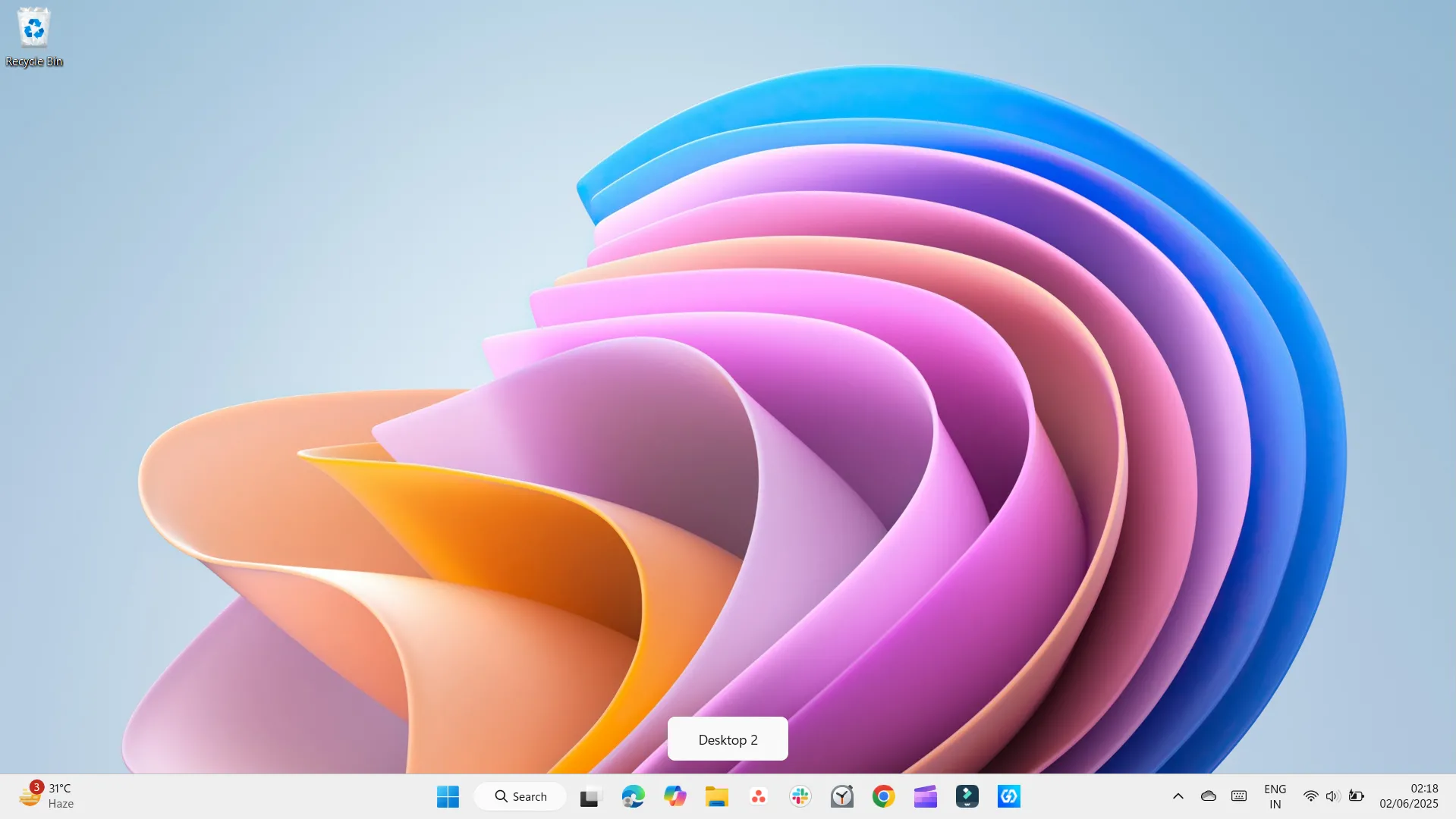 Giao diện tạo desktop ảo trên Windows, hiển thị Desktop 1 và tùy chọn tạo Desktop 2, minh họa cách quản lý không gian làm việc.
Giao diện tạo desktop ảo trên Windows, hiển thị Desktop 1 và tùy chọn tạo Desktop 2, minh họa cách quản lý không gian làm việc.
Khi bạn đã hoàn thành một desktop ảo, hãy nhấn Win + Ctrl + F4 để đóng nó. Bạn sẽ không mất bất kỳ ứng dụng nào đang mở; chúng sẽ đơn giản chuyển sang desktop trước đó. Bạn cũng có thể mở Task View (Chế độ Xem Tác vụ) từ thanh tác vụ để quản lý hoặc đóng các desktop thủ công nếu bạn thích nhấp vào các biểu tượng.
6. Mở Task View (Chế Độ Xem Tác Vụ)
Nếu desktop ảo nghe có vẻ quá phức tạp, hãy bắt đầu với Task View. Nhấn Win + Tab để xem tổng quan trực tiếp tất cả các cửa sổ đang mở và các desktop ảo của bạn. Từ đó, bạn có thể kéo các cửa sổ giữa các desktop hoặc nhanh chóng tạo các desktop mới.
Tôi thường sử dụng phím tắt này khi desktop của mình trở nên quá lộn xộn và tôi không thể nhớ mọi thứ đang ở đâu. Và nếu bạn có bàn di chuột, bạn có thể vuốt bằng bốn ngón tay sang trái hoặc phải để chuyển đổi giữa các desktop.
7. Chụp Ảnh Một Phần Màn Hình
Chụp toàn bộ màn hình rất dễ dàng với phím Print Screen, nhưng điều gì sẽ xảy ra nếu bạn chỉ muốn chụp một phần màn hình cụ thể? Windows cũng có một công cụ tích hợp sẵn cho việc đó. Bạn có thể nhấn Win + Shift + S để sử dụng Snipping Tool chụp một phần cụ thể trên màn hình của bạn.
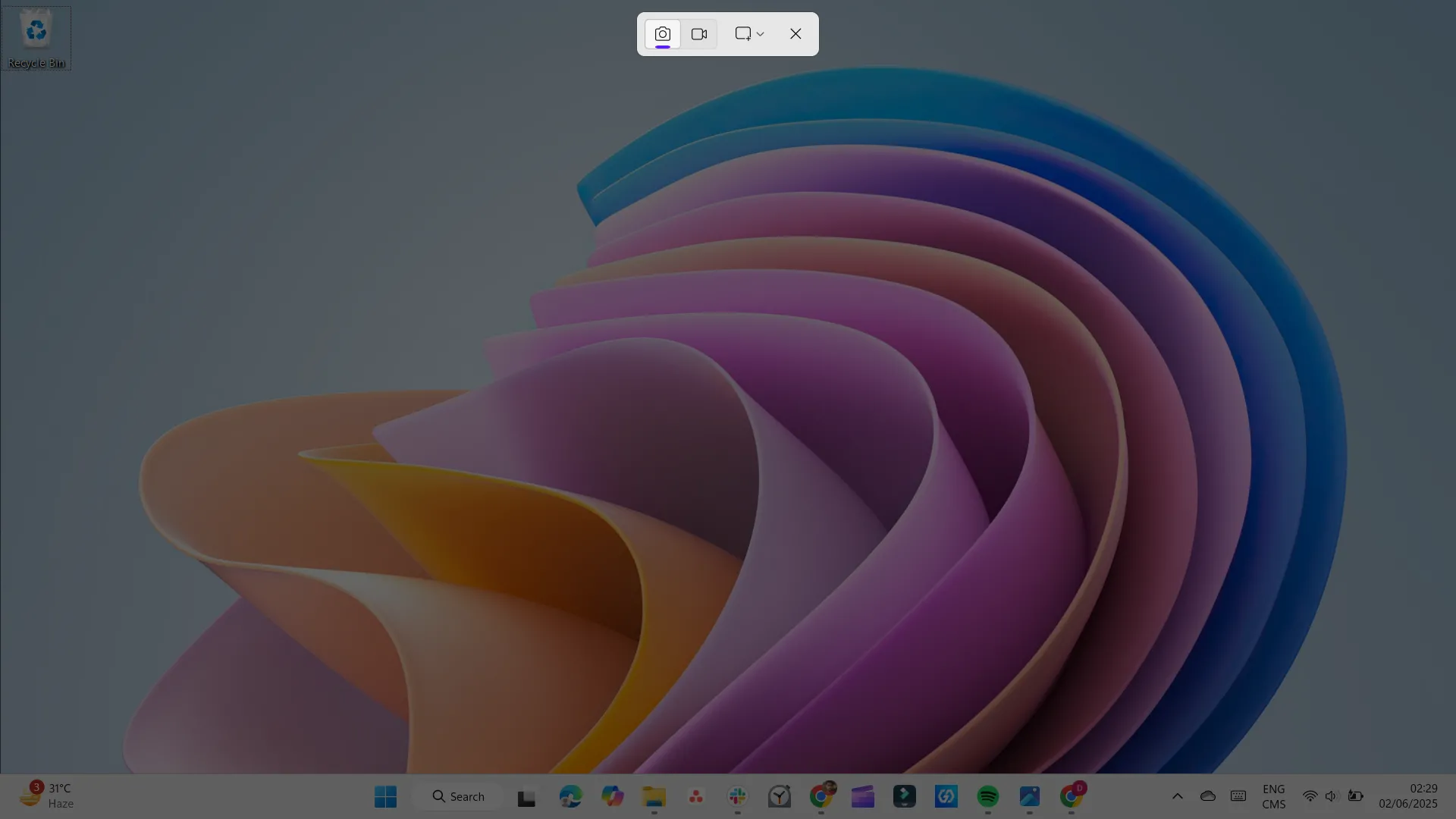 Công cụ Snipping Tool của Windows đang chụp một phần màn hình, cho phép người dùng tùy chỉnh khu vực chụp ảnh.
Công cụ Snipping Tool của Windows đang chụp một phần màn hình, cho phép người dùng tùy chỉnh khu vực chụp ảnh.
Giờ đây, tôi sử dụng nó cho mọi thứ — từ lưu hóa đơn đến chụp lỗi trang web. Và vì hình ảnh được gửi thẳng vào clipboard, tôi có thể dán nó vào Slack, email hoặc thậm chí Photoshop mà không cần lưu trước.
8. Chuyển Đổi Nhanh Giữa Các Ứng Dụng
Alt + Tab không hẳn là một bí mật, nhưng cách tôi sử dụng nó bây giờ cảm giác như đã khai thác được toàn bộ tiềm năng của nó. Chắc chắn, một lần nhấn nhanh sẽ đưa bạn đến ứng dụng bạn đã sử dụng gần đây nhất. Nhưng nếu bạn giữ phím Alt, bạn có thể chuyển đổi giữa mọi cửa sổ đang mở. Nó mượt mà hơn việc sử dụng chuột và nhanh hơn nhiều khi đôi tay bạn đã quen.
Nếu bạn muốn thứ gì đó thậm chí còn nhanh hơn, hãy thử Alt + Esc. Phím tắt này sẽ lướt qua tất cả các ứng dụng đang mở theo thứ tự bạn đã mở chúng gần đây nhất, vì vậy bạn không cần phải giữ phím Alt trong khi nhấn Tab liên tục.
9. Mở Lịch Sử Clipboard
Khi bạn sử dụng Ctrl + C và Ctrl + V, Windows chỉ ghi nhớ mục cuối cùng bạn đã sao chép. Vì vậy, nếu bạn sao chép một liên kết và sau đó là một câu, liên kết sẽ bị thay thế bởi câu, và mục đầu tiên sẽ bị mất trừ khi bạn đã dán nó vào đâu đó. Đó là cách sao chép và dán hoạt động, và nó có thể gây khó chịu khi xử lý nhiều đoạn văn bản.
Để giải quyết hạn chế đó, Windows bao gồm tính năng lịch sử clipboard tích hợp sẵn. Nhấn Win + V để xem danh sách mọi thứ bạn đã sao chép gần đây, như văn bản hoặc liên kết.
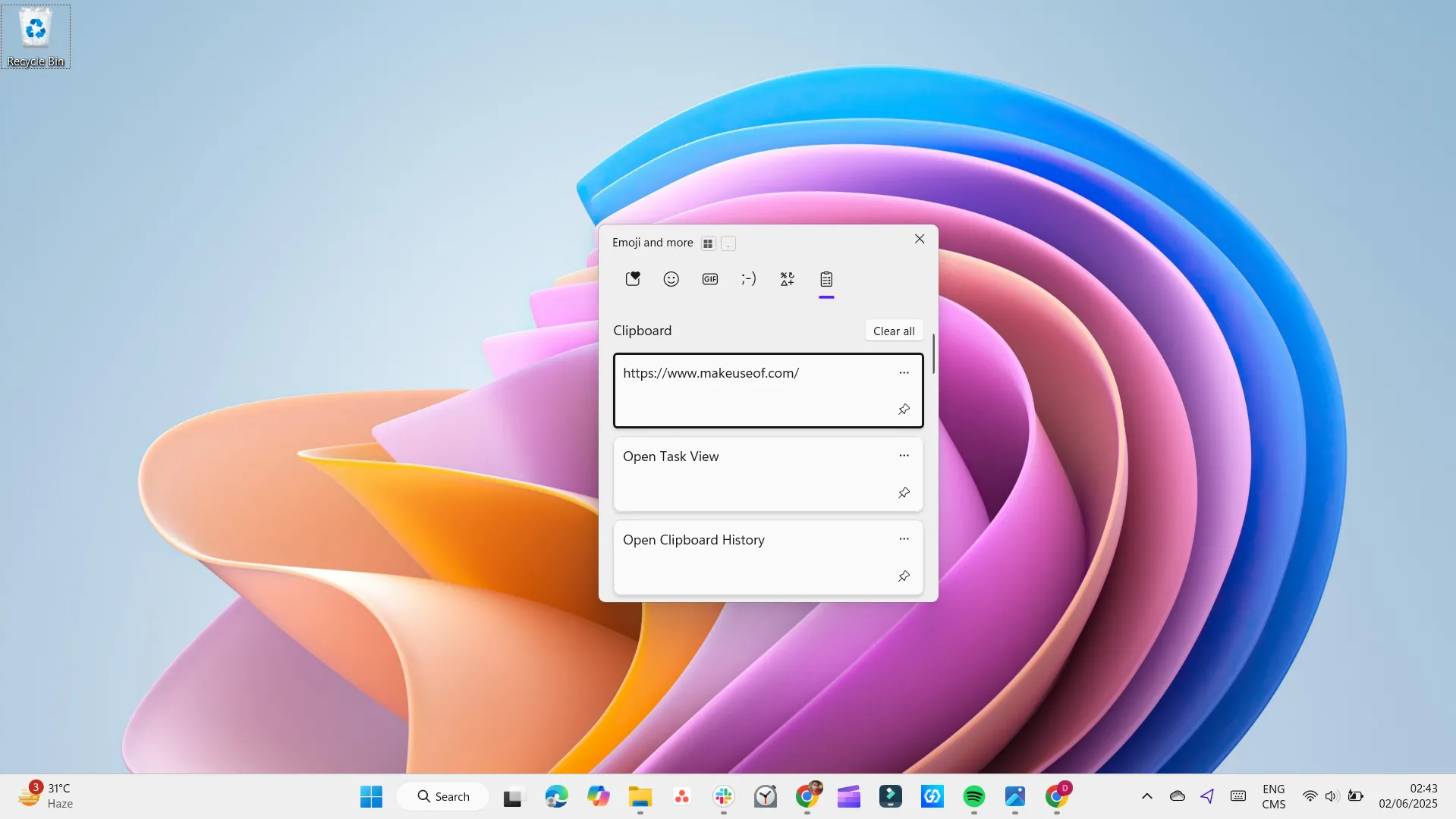 Màn hình hiển thị lịch sử Clipboard trên máy tính Windows, cho phép người dùng chọn và dán các mục đã sao chép.
Màn hình hiển thị lịch sử Clipboard trên máy tính Windows, cho phép người dùng chọn và dán các mục đã sao chép.
Sau đó, bạn có thể cuộn qua, chọn thứ bạn cần và dán nó vào bất cứ đâu. Bạn cũng có thể ghim các mục quan trọng để chúng luôn nằm ở đầu danh sách, ngay cả sau khi sao chép các mục mới. Nếu Win + V không hoạt động, tính năng này có thể đang bị tắt. Để bật nó, hãy vào Settings (Cài đặt) > System (Hệ thống) > Clipboard (Bộ nhớ tạm) và bật Clipboard history (Lịch sử bộ nhớ tạm). Sau khi được bật, nó sẽ chạy ngầm và sẵn sàng khi bạn cần.
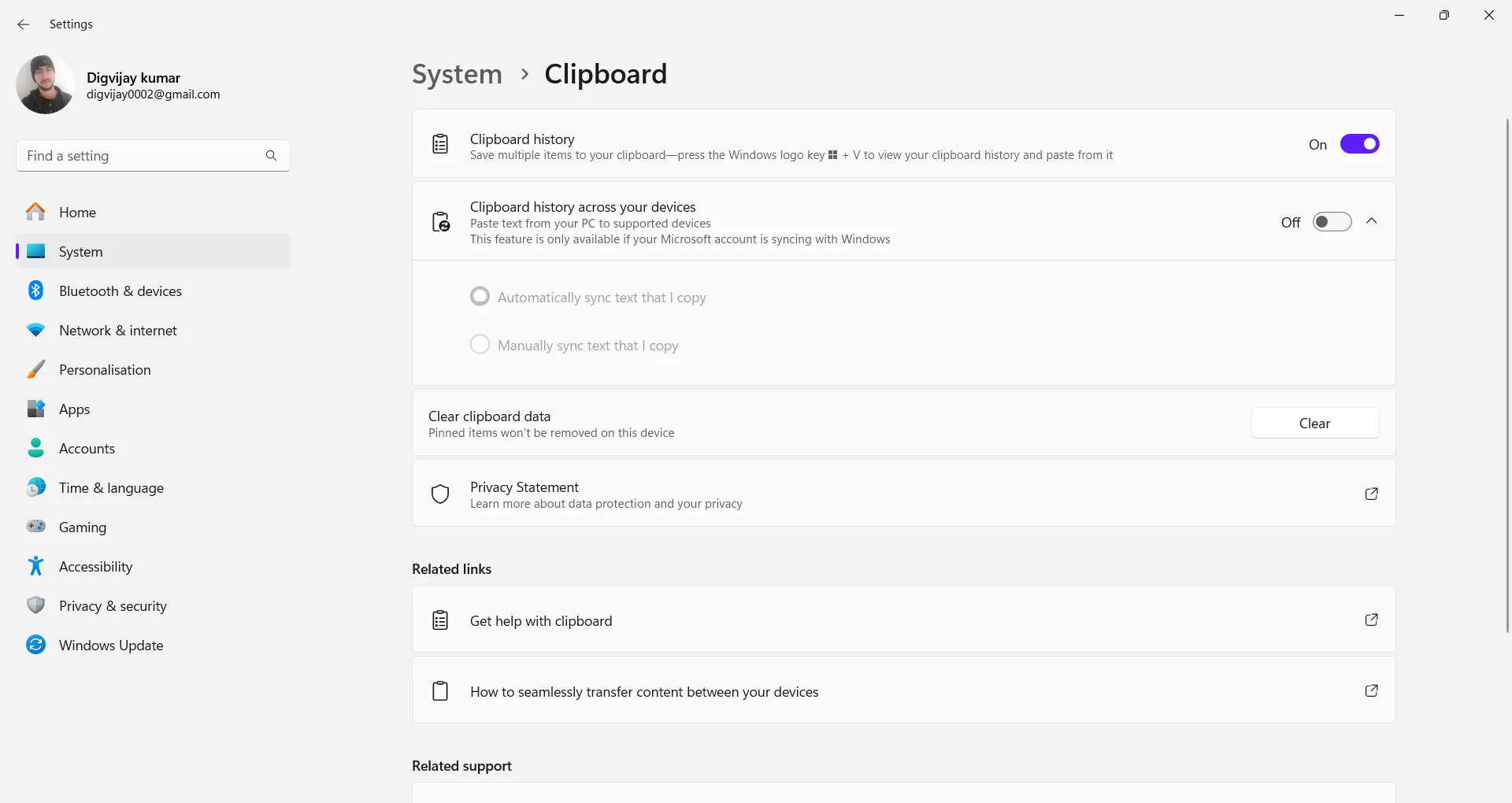 Menu cài đặt Clipboard trong Windows, hiển thị tùy chọn bật hoặc tắt tính năng lịch sử sao chép.
Menu cài đặt Clipboard trong Windows, hiển thị tùy chọn bật hoặc tắt tính năng lịch sử sao chép.
Những phím tắt Windows này chỉ là một vài trong số rất nhiều tổ hợp phím mà tôi sử dụng để tăng tốc điều hướng, tổ chức cửa sổ và giữ cho màn hình desktop của mình gọn gàng mà không cần chạm vào chuột. Chắc chắn, có hàng tấn phím tắt ẩn khác ngoài kia, vì vậy đừng ngại thử nghiệm và xem điều gì phù hợp nhất với bạn.
Hãy khám phá thêm các thủ thuật Windows hữu ích khác trên Thuthuathot.com để làm chủ chiếc máy tính của bạn một cách tối ưu nhất! Bạn có phím tắt Windows yêu thích nào muốn chia sẻ không? Hãy để lại bình luận bên dưới nhé!


